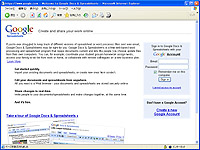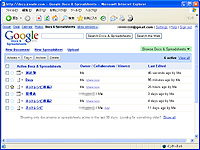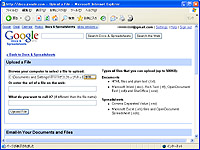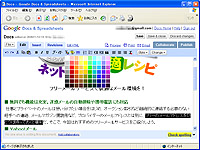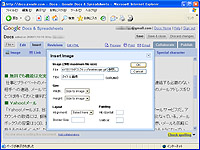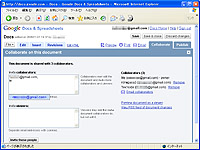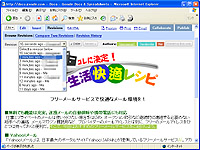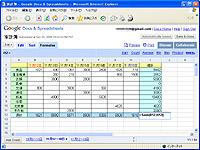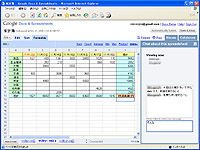|
||||||||||||||||||||
無料で使えるオンラインオフィス! 「Google Docs & Spreadsheets」 |
||||||||||||||||||||
|
今回紹介するのは、Googleが提供している「Google Docs & Spreadsheets」。オンラインで使えるワープロ&表計算サービスだ。インストール作業は必要なく、対応Webブラウザのみで無料で使用できる。また、作成したドキュメントはオンライン上に保存されるため、いつでもどこでも作業を進められる。複数人で手軽に共同作業ができるのも魅力的だ。現在のところインターフェイスは全て英語だが、ドキュメント内はもちろんのこと、ファイル名などでも日本語に対応している。 ■ ファイル管理はオンラインで。ワードやエクセルファイルの読み込みにも対応
ログイン後のメイン画面には、作成した文章や表のファイルが表示される。ここではファイルの検索やタグ付けやスターマークによる分類、書き出しや削除、のちに解説する共有の設定などを行なう。PC上で作成した文章や表を「Google Docs & Spreadsheets」で編集したい場合は、画面上部の「Upload」をクリックしてファイルをアップロードしておこう。 試しにワードとエクセル形式のファイルを取り込み「Google Docs & Spreadsheets」で表示してみたところ、ワード形式のファイルでは画像やテキストボックスの中央寄せが無効になっていたりと、レイアウトが若干崩れていた。エクセル形式のファイルでは、グラフがまったく表示されず、日本語の単位を使ったセルの書式は正確に表示されない。再現性は低いと言わざるを得ないのだが、緊急時のドキュメントビュアーとして使うのも良さそうだ。 また、文字コードがEUC/シフトJIS/JIS形式のテキストやCSVファイルをアップロードすると、全体的に文字化けしてしまう。UTF-8形式であれば問題無いので、アップロード前にテキストエディタ等を使い文字コードをUTF-8形式に変換しておくとよいだろう。
■ 編集履歴を複数保存してくれるのが嬉しい文章作成の「Docs」 文章を作成するには「New Document」をクリックする。「Edit」画面に切り替わり、空白部分の編集エリアにテキストを入力できるようになる。「Edit」ではテキスト入力のほか、フォントの選択、文字色の設定、箇条書きといった文章の基本的な編集が可能。これらの編集機能はアイコンをクリックするだけで使えるため、英語が苦手な人でもすんなり扱えるだろう。 また、編集するたびにページが更新される、ということは無く通常のアプリケーションと同じようにテキパキと作業を進められる。画面内上部にある「Insert」タブをクリックすると、画像や表組み、コメントなどのパーツを挿入する画面に切り替わる。挿入後の画像や表組みは、マウス操作で自由にサイズを変更可能。「Separator」の「Page Bleak」を選択すれば改ページが挿入され、編集エリアに2本の点線が表示される。 作成した文章は、「SAVE」を選択することでオンライン上に保存される。また、「File」からHTML、RTF、Word、OpenOffoce、PDF形式に書き出すことも可能だ。たとえば、「File」から「Save as Word」を選択すれば、WEBブラウザでダウンロード操作をしたときと同じダイアログが表示され、各形式に変換されたファイルがPCに保存される。手軽にPDF形式の文章ファイルを作成できるのも嬉しいポイント。 文章の編集機能に関して基本的な使い方を解説してみたが、その他に特別な機能があるわけでもなく非常にシンプル。チラシやポスターのような複雑なレイアウトを組むには手間がかかるものの、簡単な報告書を作成したり、テキストエディタの代わりに使うには十分という感じだ。
編集機能ではないが、作業をサポートしてくれる便利な機能も用意されている。編集内容を過去にさかのぼって確認したい場合は「Revisions」タブをクリック。ドキュメントの編集履歴は高い頻度で記録されていて、1つ前の履歴から変更された箇所は、グリーンのマーカーや打消し線で表示してくれる。“内容を大幅に変更したけど元に戻したい”、“どんな修正をしたのか確認したい”、という時に役立つ。 面白いのは、ひとつのドキュメントを複数人で編集できる共有作業機能。編集画面右側の「Collaborate」タグをクリックして「Invite collaborators」に共有したい人のGoogleアカウントを入力すると、共有相手のファイルリストにも共有したドキュメントが表示され、互いに編集できるようになる。 もちろん、ひとつのドキュメントを同時に編集することも可能。リアルタイムでは無いが、一定時間ごとにリフレッシュされて、互いの編集内容が同期する。また、編集履歴を表示する「Revisions」タブからいつ誰がどの箇所を編集したのか、色分けされたマーカーで的確にチェックできる。
■ チャットをしながら作業ができる表計算「Spreadsheets」 メイン画面から「New Spreadseet」をクリックすると、表計算の編集画面が表示される。基本的な使い方は文章作成時と同じ。画面の上部には「Edit」、「Sort」、「Formulas」のタグが並んでおり、「Edit」では、文字や数値の入力のほか、文字の書式、セルのサイズやフォーマット、カラーの変更といったレイアウトの編集ができる。シートの追加や切り替えにも対応。 ただし、セルのフォーマットには、日本語表記の通貨単位や日付は用意されていない。「Another currency」で文字列の前後に任意の日本語を追加することはできる。「Sort」では、選択したセルの列を基準として、行全体を昇順、降順に並び替えられる。関数を使った計算は「Formulas」タブから。合計や平均といった基本的な計算は、セルを選択して右上の「Sum」や「Average」をクリックするだけでOK。さらに「more>>」から250種類程度の関数を選択できる。一般的な表計算アプリケーションと同じように、セルへ「=」と入力すると、式の入力モードになり、マウスクリックでセルの情報を式の中に入れ込める。 「Spreadsheets」 の共有機能は「Docs」とは若干異なっていて、より使いやすくなっている。「Discuss」タブでは、共有相手とのテキストチャットが可能。Webブラウザ内だけで会話をしながら作業を進められるというわけだ。また、編集内容はほぼリアルタイムに更新されていくため、セルの入力を分担してひとつの表を作成することも簡単にできる。共有の招待は「Docs」と同じで「Collaborate」タブから行なう。
「Google Docs & Spreadsheets」は、「Microsoft Office」や「OpenOffice.org」といったオフィススイートの代わりなるサービスとは言いがたい。特に、「Spreadseet」では表計算アプリーケーションの要とも言えるグラフの作成に対応しておらず、住所録や家計簿といったシンプルな表作成に限られるだろう。 とはいうものの、ライトな文章や表を作るときには非常に便利なツールと言える。インターネット回線とWEBブラウザさえあれば、ファイルの閲覧だけでなくその場で編集ができる。オンライン上のメモ帳として活用するのもアリ。最大のポイントは、やはりネットワーク環境を問わず手軽に使えるファイルの共有機能。複数人でひとつの資料や作品を作り上げていくプロセスを短縮できるのは嬉しいところだろう。ぜひ一度試してみて欲しいサービスだ。 ■ URL Google Docs & Spreadsheets(英文) http://docs.google.com/ 2006/12/01 17:40
|
| Broadband Watch ホームページ |
| Copyright (c) 2006 Impress Watch Corporation, an Impress Group company. All rights reserved. |